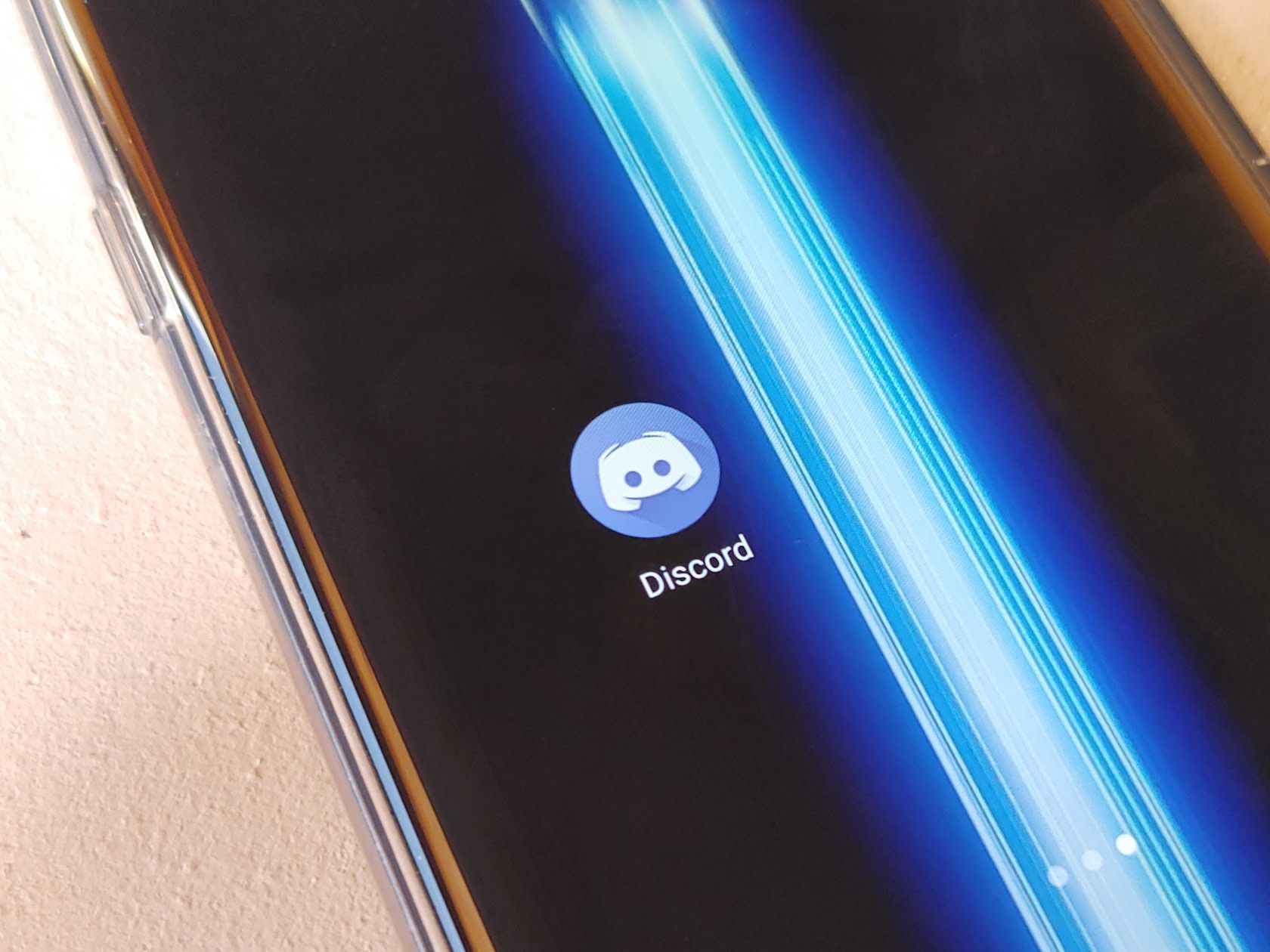Mitä tietää
- Klikkaus Luo palvelinkirjoita nimi ja napsauta Luoda† Klikkaus Kutsu yhteystietojen vieressä. Klikkaus muokata kutsua muuttamaan viimeistä voimassaolopäivää ja muita asetuksia.
- Aseta roolit: Napsauta palvelinkuvaketta hiiren kakkospainikkeella. Klikkaus Palvelimen asetukset † Rullaa† Lisää rooli napsauttamalla † Seuraava Rullaa† Anna sille nimi, muokkaa asetuksia ja napsauta sitten Muutosten tallentaminen†
Tässä artikkelissa kerrotaan, kuinka Discord-palvelin käynnistetään ja Discord-palvelinsäännöt määritetään Windowsissa, macOS:ssä, iOS:ssä, Androidissa tai verkossa.
Kuinka perustaa Discord-palvelin
Alla olevat vaiheet osoittavat, kuinka se määritetään Macissa, mutta vaiheet ovat samat kaikille alustoille, vaikka painikkeiden sijainti vaihtelee hieman käyttöympäristön mukaan.
-
Jos olet jo määrittänyt ja rekisteröinyt palvelimia, löydät ne vasemmasta reunasta. Napsauta alta †† Jos olet uusi Discord-käyttäjä, sovelluksen avaaminen vie sinut suoraan vaiheessa 2 näkyvälle näytölle.
-
Klikkaus Luo palvelin†
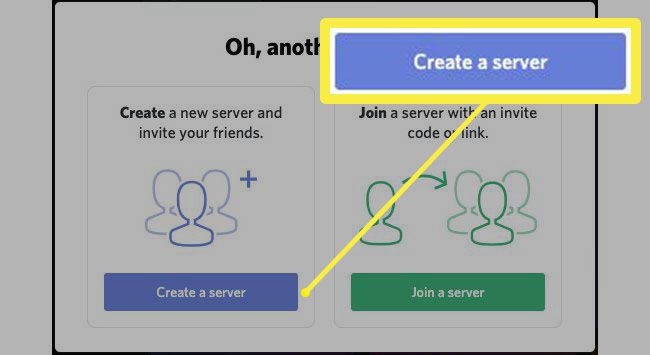
-
Kirjoita palvelimelle nimi ja napsauta sitten Luoda†
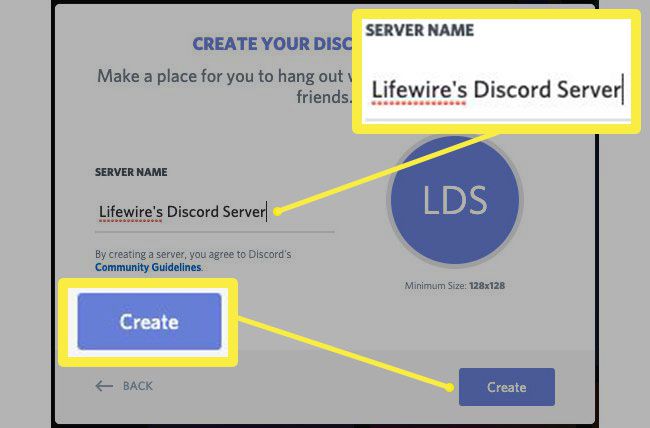
-
Klikkaus Kutsu Discord-ystävien vieressä kutsuaksesi heidät palvelimelle. Alareunasta löydät ainutlaatuisen Discord-kutsulinkin. Jos ystäväsi eivät vielä ole Discordissa, voit kopioida linkin ja lähettää sen heille viestissä.
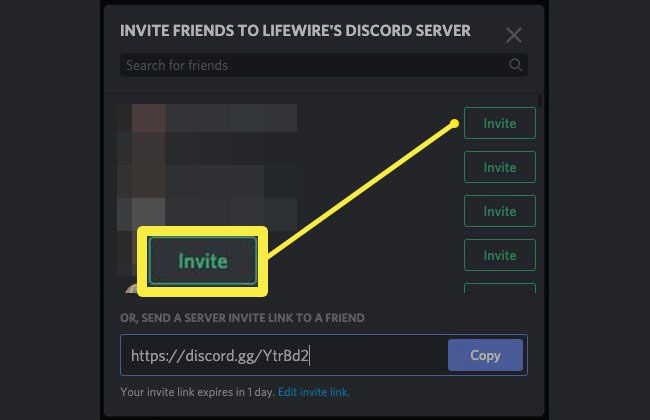
-
Valinnaisesti voit napsauttaa muokata kutsulinkin, ja voit asettaa linkille erilaisen vanhenemispäivän ja rajoittaa sitä, kuinka monta kertaa ihmiset voivat käyttää linkkiä.
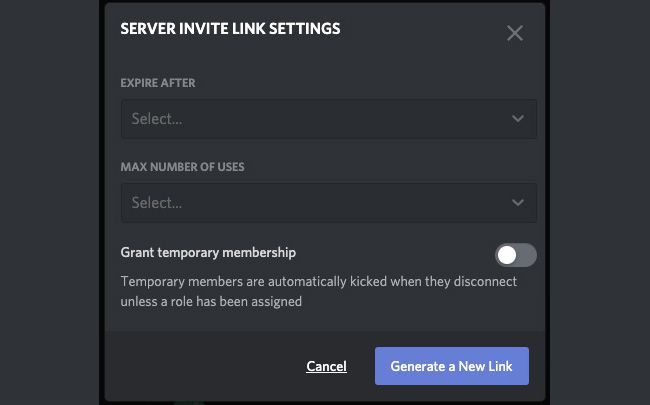
Se on siinä! Olet nyt luonut Discord-palvelimen. Ennen kuin ystäväsi ilmestyvät ja sotkeutuvat, voit määrittää rooleja eri palvelimen jäsenille.
Luo rooleja Discordissa
Discordin roolit ovat välttämättömiä, jotta voit varmistaa, että hallitset palvelintasi. Voit asettaa niin monta tyyppiä kuin haluat. Yleensä löydät rooleja, kuten Admin, Moderator, Member ja vastaavat. Jokaisella on omat käyttöoikeutensa toimille, joita he voivat ja eivät voi tehdä.
-
Aseta roolit Discord-palvelimessasi napsauttamalla hiiren kakkospainikkeella palvelimesi kuvaketta vasemmalla olevassa palkissa. Voit myös siirtyä asetuksiin napsauttamalla palvelimesi kuvaketta ja napsauttamalla palvelimesi nimen vieressä olevaa alanuolta.
-
Klikkaus Palvelimen asetukset † Rullaa†
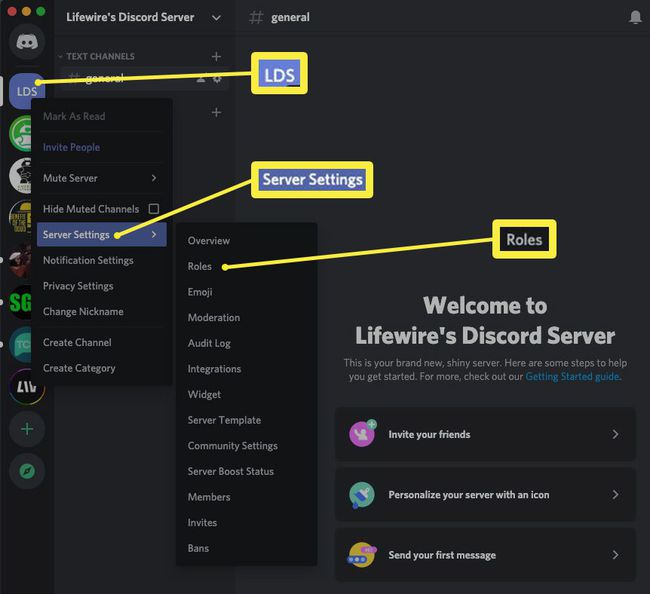
-
Oletuksena kaikilla palvelimilla on yksi nimetty rooli @kaikki, jonka avulla voit määrittää käyttöoikeudet kaikille palvelimen jäsenille. Lisää rooli napsauttamalla † Seuraava Rullaa†
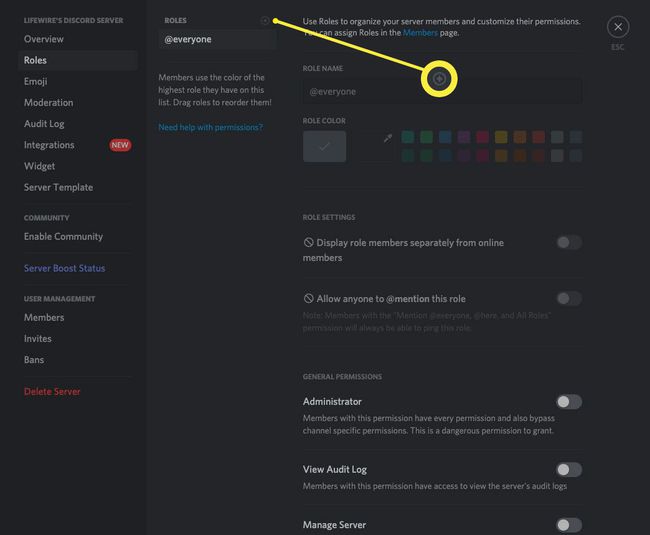
-
Vaihda nimi alla roolinimi† Sieltä voit muuttaa uudelle roolille haluamasi oikeudet. Kun olet valmis, napsauta Muutosten tallentaminen näytön alareunassa.
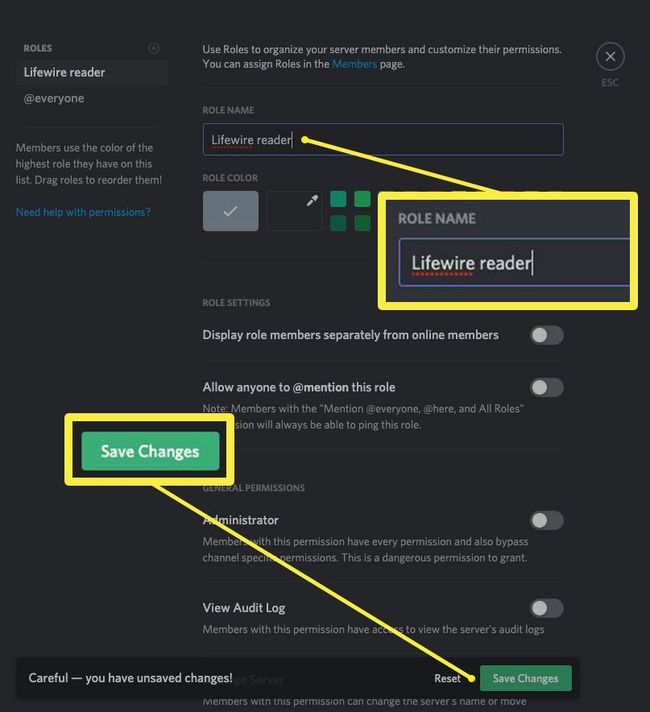
Discord ei salli sinun sulkea uutta rullaa ennen kuin olet tallentanut nimesi ja käyttöoikeutesi.
Voit määrittää kullekin roolille useita rooleja ja eri käyttöoikeuksia tällä tavalla. The @kaikki rooli on oletusrooli uusille jäsenille, kun he liittyvät palvelimeen.
Määritä roolit uusille käyttäjille
Kun uusi käyttäjä hyväksyy kutsusi, hän saa automaattisesti @kaikki rooli. Voit muuttaa heidän rooliaan suoraan oikealla olevasta käyttäjäluettelosta.
-
Napsauta sen henkilön nimeä, jonka roolia haluat muuttaa.
-
Klikkaa † alla ei rooleja†
-
Valitse rooli, jonka haluat määrittää.
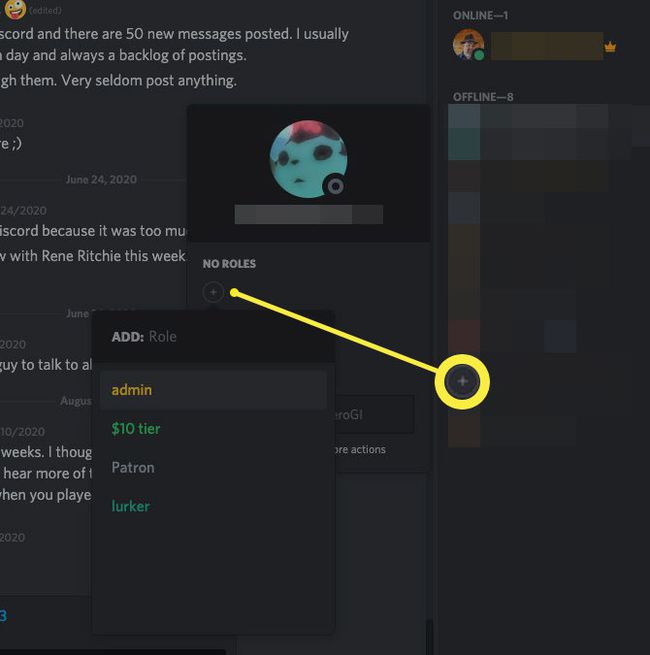
Hallitse rooleja Discordissa
Jossain vaiheessa saatat päättää, että hallitset käyttäjiäsi liikaa. Voit helposti poistaa Discordissa luomasi roolit.
-
Napsauta hiiren kakkospainikkeella vasemmalla olevaa palvelinkuvaketta.
-
Klikkaus Palvelimen asetukset † Rullaa†
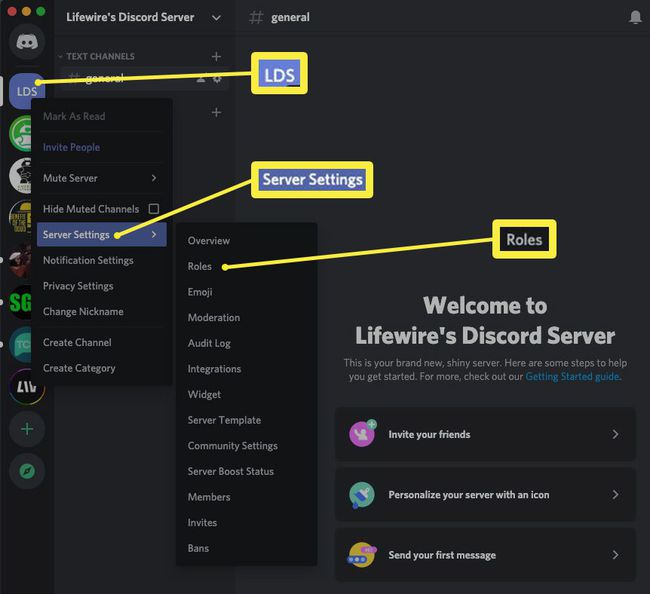
-
Napsauta poistettavaa roolia ja vieritä näytön alaosaan. Klikkaus Poista†
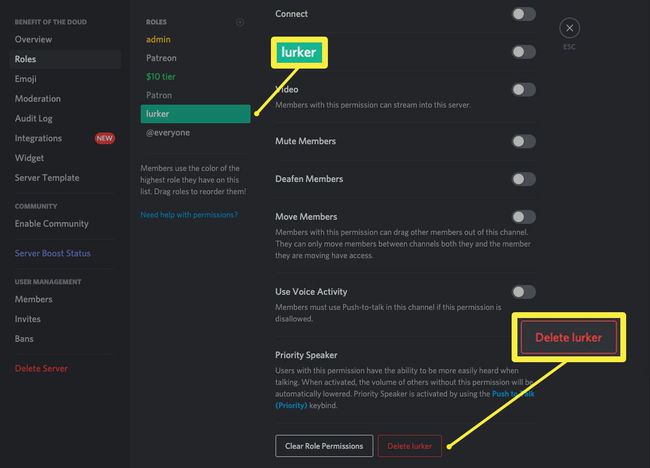
Voit poistaa vain itse luomasi roolit. Et voi poistaa robottien luomia. Jos poistopainike puuttuu, se on todennäköisesti botin luoma.
Muutamia huomautuksia rooleista
Discordin rooleista on tiedettävä joitain olennaisia asioita. Käyttäjillä voi olla useita rooleja. Käyttäjä voi olla esimerkiksi moderaattori ja järjestelmänvalvoja. Jokainen voi myöntää erilaisia käyttöoikeuksia määrittämiesi asetusten mukaan. Jos käyttäjälle ei ole määritetty rooleja, hänelle annetaan @everyone-roolille määritetyt käyttöoikeudet. Rooleja voidaan määrittää manuaalisesti vain yhdelle käyttäjälle kerrallaan. Jos poistat yhden, jossa on 900 käyttäjää, ja muutat sitten mieltäsi, sinun on määritettävä 900 käyttäjää uudelleen yksi kerrallaan. Botit voivat auttaa tässä. Jotkut Discordin kanssa integroidut palvelut, kuten Patreon, käyttävät botteja määrittääkseen automaattisesti roolit käyttäjille.